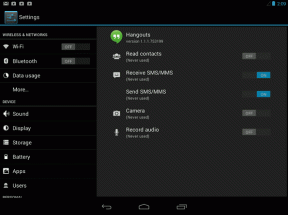Πώς να ενεργοποιήσετε το Steam Family Sharing – TechCult
Miscellanea / / May 09, 2023
Για να μοιραστείτε τη βιβλιοθήκη παιχνιδιών Steam με άλλα μέλη της οικογένειας, πρέπει να ενεργοποιήσετε το Family Sharing στον λογαριασμό σας στο Steam. Ωστόσο, ενδέχεται να αντιμετωπίσετε ορισμένες δυσκολίες, όπως διενέξεις με κοινόχρηστα παιχνίδια και προβλήματα κατά την πλοήγηση στις ρυθμίσεις. Αυτός ο οδηγός θα σας βοηθήσει να κατανοήσετε εάν είναι δυνατή η κοινή χρήση της οικογένειας στο Steam και, αν ναι, θα μάθετε την αποτελεσματική μέθοδο για αυτό.
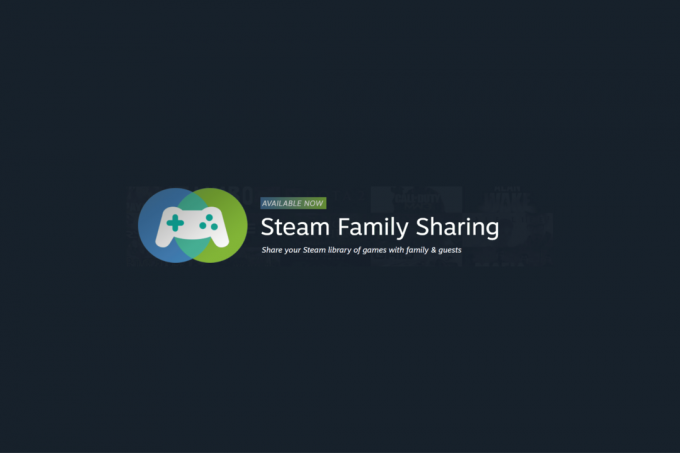
Πίνακας περιεχομένων
Πώς να ενεργοποιήσετε το Steam Family Sharing
Το Family Sharing στο Steam είναι μια υπέροχη δυνατότητα που σας επιτρέπει να μοιράζεστε τη βιβλιοθήκη παιχνιδιών σας με άλλους, εξοικονομώντας χρήματα από την αγορά πολλών αντιγράφων ενός παιχνιδιού. Ας εξερευνήσουμε περαιτέρω τη διαδικασία ενεργοποίησής του από την εφαρμογή Steam σε αυτόν τον οδηγό.
Γρήγορη απάντηση
Ακολουθούν τα βήματα για να ενεργοποιήσετε το Family Sharing στο Steam:
1. Ανοιξε το δικό σου Εφαρμογή Steam και κάντε κλικ στο Ατμός επιλογή από την επάνω αριστερή γωνία.
2. Κάνε κλικ στο Ρυθμίσεις επιλογή και μετά επιλέξτε Οικογένεια.
3. Επίλεξε το Εξουσιοδότηση κοινής χρήσης βιβλιοθήκης σε αυτόν τον υπολογιστή πλαίσιο ελέγχου και κάντε κλικ στο Εντάξει.
4. Τώρα, μετακινηθείτε προς τα κάτω και επιλέξτε το επιθυμητούς λογαριασμούς από το ΕΠΙΛΕΞΙΜΟΙ ΛΟΓΑΡΙΑΣΜΟΙ Ενότητα.
5. Κάντε κλικ στο Εντάξει για να αποθηκεύσετε τις αλλαγές.
Μπορείτε να ενεργοποιήσετε το Family Sharing στο Steam;
Ναί. Μπορείτε να ενεργοποιήσετε την κοινή χρήση της οικογένειας στο Steam, η οποία επιτρέπει στα μέλη της οικογένειάς σας να κατεβάζουν και να παίζουν παιχνίδια από τη βιβλιοθήκη σας στις δικές τους συσκευές. Μπορείτε να εξουσιοδοτήσετε έως και πέντε λογαριασμούς Steam για κοινή χρήση της βιβλιοθήκης σας. μόνο ένα άτομο μπορεί να παίξει ένα παιχνίδι από αυτό τη φορά. Λάβετε υπόψη ότι ορισμένα παιχνίδια ενδέχεται να μην είναι κατάλληλα για οικογενειακό μοίρασμα λόγω αδειοδότησης ή άλλων περιορισμών.
Διαβάστε επίσης: Μπορείτε να σας αποκλειστεί για κοινή χρήση λογαριασμών Steam;
Πώς να ενεργοποιήσετε το Steam Family Sharing;
Για να μάθετε πώς μπορείτε να ενεργοποιήσετε το Steam Family Sharing στον υπολογιστή σας χρησιμοποιώντας την εφαρμογή Steam, ακολουθήστε αυτά τα βήματα:
Σημείωση: Βεβαιωθείτε ότι έχετε συνδεθεί στον λογαριασμό σας στην εφαρμογή Steam.
1. Ανοιξε το Ατμός εφαρμογή στην επιφάνεια εργασίας σας.
2. Κάνε κλικ στο Ατμός επιλογή από την επάνω αριστερή γωνία της οθόνης της εφαρμογής.

3. Κάνε κλικ στο Ρυθμίσεις επιλογή από το αναπτυσσόμενο μενού.
4. Από το αριστερό παράθυρο, κάντε κλικ στο Οικογένεια επιλογή για να ενεργοποιήσετε το Steam Family Sharing.
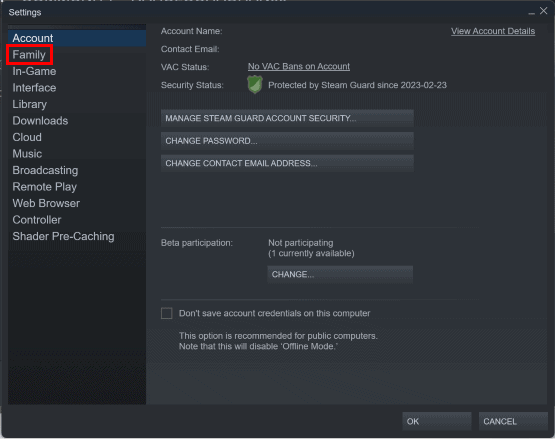
5. Σύμφωνα με το Κοινή χρήση οικογενειακής βιβλιοθήκης ενότητα, σημειώστε το Εξουσιοδότηση κοινής χρήσης βιβλιοθήκης σε αυτόν τον υπολογιστή πλαίσιο ελέγχου και κάντε κλικ στο Εντάξει επιλογή.

6. Τώρα, επιλέξτε το επιθυμητούς λογαριασμούς από το ΕΠΙΛΕΞΙΜΟΙ ΛΟΓΑΡΙΑΣΜΟΙ ενότητα για να τα προσθέσετε στον λογαριασμό σας στο Steam.
Μπορείτε να κάνετε περαιτέρω κλικ ΔιαχειρίζονταιάλλαΥπολογιστές για να ελέγξετε το προφίλ των συνδεδεμένων λογαριασμών και να τους ανακαλέσετε.
Διαβάστε επίσης: Πώς λειτουργεί το Family Sharing στο Steam
Πώς μπορώ να ξέρω εάν είναι ενεργοποιημένη η Οικογενειακή κοινή χρήση;
Για να ελέγξετε εάν το Family Sharing είναι ενεργοποιημένο στον λογαριασμό σας στο Steam, μεταβείτε στο Ρυθμίσεις ατμού και εντοπίστε μια ενότητα που ονομάζεται Εξουσιοδοτημένες Συσκευές που παραθέτει όλες τις συσκευές που είναι εξουσιοδοτημένες να έχουν πρόσβαση στα κοινόχρηστά σας παιχνίδια. Εάν είναι ενεργοποιημένη η Οικογενειακή κοινή χρήση, όλες οι εξουσιοδοτημένες συσκευές που είναι συνδεδεμένες στον λογαριασμό σας στο Steam θα είναι ορατές σε αυτήν τη λίστα. Εάν όχι, θα σας ζητηθεί να το ενεργοποιήσετε.
Μετά την εκμάθηση πώς να ενεργοποιήσετε το Steam Family Sharing, μπορείτε εύκολα να μοιραστείτε τα παιχνίδια σας με μέλη της οικογένειας και να αποκτήσετε πρόσβαση σε ένα ευρύ φάσμα παιχνιδιών. Ενημερώστε μας στην παρακάτω ενότητα σχολίων εάν έχετε οποιεσδήποτε προτάσεις ή απορίες και μεταφέρετε επίσης τι θέλετε να μάθετε για τη συνέχεια.
Ο Pete είναι συγγραφέας ανώτερου προσωπικού στην TechCult. Ο Pete λατρεύει την τεχνολογία όλων των πραγμάτων και είναι επίσης ένας άπληστος DIYer στην καρδιά. Έχει μια δεκαετία εμπειρίας στο να γράφει οδηγίες, χαρακτηριστικά και οδηγούς τεχνολογίας στο διαδίκτυο.